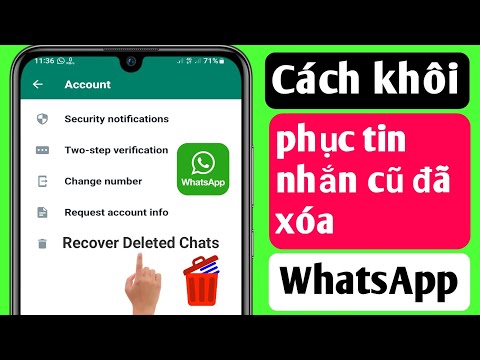Nếu bạn muốn xóa tên màn hình AOL, bạn có thể thực hiện điều đó với điều kiện đó là một trong bảy tên màn hình được liên kết với tài khoản AOL của bạn. Tuy nhiên, bạn không thể xóa hoặc thay đổi tên màn hình chính của mình. Tên màn hình chính chính của bạn là tên màn hình đầu tiên được tạo khi bạn trở thành thành viên AOL. Nếu bạn muốn xóa tên màn hình chính, bạn cần phải đóng tài khoản AOL của mình.
Các bước
Phần 1/3: Hủy dịch vụ

Bước 1. Truy cập trang quản lý tài khoản AOL
Truy cập bill.aol.com trong trình duyệt web của bạn. Để xóa tên màn hình, trước tiên bạn cần phải hủy mọi dịch vụ trả phí được liên kết với tên đó.

Bước 2. Đăng nhập bằng tên màn hình chính của bạn
Nhập tên người dùng mà bạn đã tạo khi tạo tài khoản và nhập cả mật khẩu.

Bước 3. Trả lời câu hỏi bảo mật của bạn
Bạn cũng sẽ được nhắc trả lời câu hỏi bảo mật cho tài khoản của mình để truy cập cài đặt tài khoản của bạn.
Nếu bạn không nhớ câu trả lời, hãy nhấp vào "Quên câu trả lời?" liên kết. Điều này sẽ đưa bạn qua quá trình đặt lại. Bạn sẽ không thể thực hiện việc này nếu bạn không có bất kỳ thông tin khôi phục nào được liên kết với tài khoản của mình

Bước 4. Nhấp vào "Quản lý đăng ký của tôi
" Bạn sẽ tìm thấy điều này trong tiêu đề "Tùy chọn dịch vụ", cũng như trong menu điều hướng trên cùng.

Bước 5. Tìm dịch vụ bạn muốn hủy
Tất cả các đăng ký được liên kết với các tên màn hình khác nhau của bạn sẽ được hiển thị ở đây. Cuộn xuống để tìm các dịch vụ được liên kết với tên màn hình mà bạn muốn xóa.

Bước 6. Nhấp vào liên kết "Hủy" để kết thúc đăng ký
Bạn sẽ được nhắc xác nhận rằng bạn muốn kết thúc dịch vụ cụ thể đó và sẽ được hiển thị những lợi ích nào bạn sẽ mất quyền truy cập.
Có thể mất một hoặc hai giờ để xử lý việc hủy bỏ
Phần 2/3: Xóa tên màn hình

Bước 1. Nhấp vào tùy chọn trình đơn "Quản lý Tên người dùng của Tôi"
Bạn sẽ tìm thấy điều này trong menu điều hướng trên cùng và trong tiêu đề "Tùy chọn tên người dùng" của trang thanh toán chính.

Bước 2. Tìm tên người dùng bạn muốn xóa
Bạn có thể xóa bất kỳ tên người dùng nào bạn đã tạo ngoại trừ Tên người dùng Chính Chính. Đây là tên người dùng bạn đã tạo khi đăng ký AOL. Nếu bạn muốn xóa tên người dùng chính, bạn sẽ phải xóa toàn bộ tài khoản (xem phần tiếp theo).

Bước 3. Nhấp vào liên kết "Xóa" cho tên người dùng bạn muốn xóa
Bạn sẽ được yêu cầu xác nhận rằng bạn muốn xóa tên người dùng. Sau khi tên người dùng bị xóa, bạn sẽ không thể sử dụng nó nữa, nhưng nó có thể được khôi phục trong tối đa sáu tháng sau khi đánh dấu để xóa.
Nếu bạn nhận được thông báo cho biết rằng bạn không thể xóa tên người dùng chung, tên người dùng đó có thể vẫn có đăng ký cao cấp được liên kết với nó. Bạn sẽ cần phải hủy mọi đăng ký cho tên người dùng trước khi xóa nó. Xem phần trước để biết chi tiết
Phần 3/3: Xóa tên màn hình chính của bạn

Bước 1. Đăng nhập vào trang quản lý tài khoản AOL
Truy cập bill.aol.com và đăng nhập. Đảm bảo đăng nhập bằng tên người dùng chính mà bạn muốn xóa.
Tên màn hình chính của bạn là tên người dùng bạn đã tạo khi đăng ký AOL

Bước 2. Nhấp vào liên kết "Quản lý đăng ký của tôi"
Bạn sẽ tìm thấy điều này trong menu điều hướng trên cùng và trong phần "Tùy chọn dịch vụ".

Bước 3. Nhấp vào nút "Thay đổi kế hoạch" bên cạnh đăng ký AOL của bạn
Bạn sẽ cần chuyển đổi tài khoản của mình thành tài khoản miễn phí để xóa tài khoản đó.

Bước 4. Nhấp vào nút "CANCEL AOL"
Điều này sẽ kết thúc đăng ký AOL của bạn. Bạn sẽ phải chọn lý do rời đi, nhưng câu trả lời bạn chọn sẽ không ảnh hưởng đến quá trình hủy.
Nếu bạn hủy giữa chu kỳ thanh toán, bạn sẽ vẫn có quyền truy cập vào tài khoản của mình cho đến khi chu kỳ kết thúc

Bước 5. Hủy tài khoản miễn phí của bạn
Khi bạn hủy đăng ký trả phí, tài khoản của bạn sẽ được chuyển thành tài khoản AOL miễn phí. Bạn sẽ cần thực hiện lại quy trình tương tự trong trang Quản lý đăng ký của tôi để hủy tài khoản miễn phí của mình.